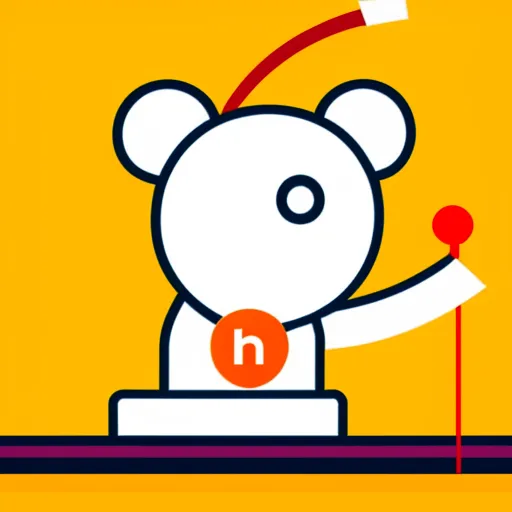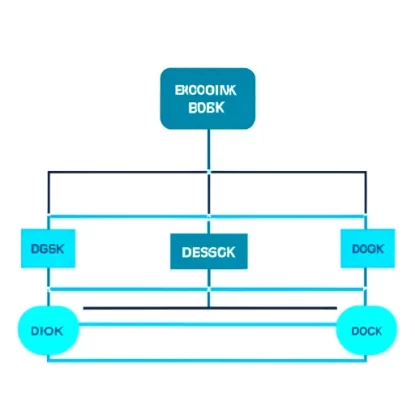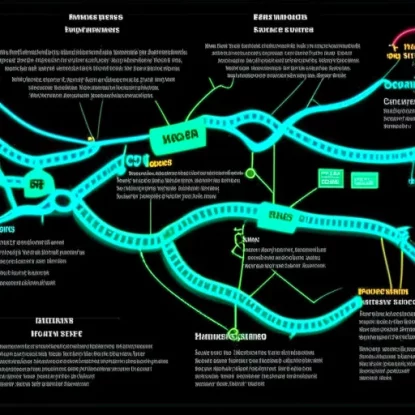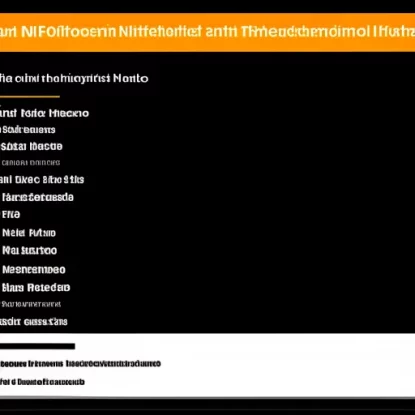Подготовка к установке
Прежде чем приступить к установке последней версии git на Ubuntu, необходимо выполнить несколько предварительных шагов.
Установка необходимых зависимостей
Для корректной работы git, необходимо установить несколько зависимостей. Однако, в большинстве случаев они уже установлены на системе. Чтобы проверить их наличие, можно воспользоваться командой:
sudo apt-get install build-essential libssl-dev libcurl4-gnutls-dev libexpat1-dev gettext unzip
Если какой-либо пакет отсутствует, система автоматически выполнит их установку.
Проверка текущей версии git
Перед установкой последней версии git, полезно проверить, уже ли он установлен на вашей системе. Для этого можно воспользоваться командой:
git --version
Если git уже установлен, система выведет текущую версию. В противном случае, будет выведено сообщение об ошибке.
Подготовка к установке завершена
После выполнения всех предварительных шагов, можно приступать к установке последней версии git на Ubuntu. В следующих разделах будет рассмотрено несколько различных способов установки, с помощью официального репозитория Ubuntu и из исходных кодов.
Установка git с помощью официального репозитория
Для установки git с помощью официального репозитория Ubuntu, следуйте этим шагам:
Добавление репозитория
Перед началом установки git, необходимо добавить официальный репозиторий Ubuntu в список источников пакетов. Для этого выполните следующую команду:
sudo add-apt-repository ppa:git-core/ppa
Система запросит ваш пароль, введите его для продолжения процесса.
Обновление списков пакетов
После добавления репозитория, необходимо обновить списки пакетов, чтобы убедиться, что доступна последняя версия git. Для этого выполните следующую команду:
sudo apt-get update
Система загрузит и обновит списки пакетов.
Установка git
После обновления списков пакетов, можно приступить к установке git. Для этого выполните следующую команду:
sudo apt-get install git
Система загрузит необходимые файлы и установит последнюю версию git на вашу систему.
Установка git с помощью официального репозитория завершена
Поздравляю! Теперь у вас установлена последняя версия git, доступная через официальный репозиторий Ubuntu. В следующих разделах будет рассмотрено еще несколько способов установки git, чтобы вы могли выбрать наиболее удобный для вас.
Установка git из исходных кодов
Если вы предпочитаете установить git из исходных кодов, следуйте этим шагам:
Загрузка исходных кодов git
Первым шагом необходимо загрузить исходные коды git с официального сайта разработчика. Для этого откройте терминал и выполните следующую команду:
wget https://github.com/git/git/archive/refs/tags/v2.33.1.tar.gz
Загрузка исходных кодов начнется, и после завершения файл будет сохранен в текущей директории.
Установка дополнительных зависимостей
Для успешной компиляции git из исходных кодов вам потребуется установить несколько дополнительных зависимостей. В Ubuntu это можно сделать с помощью следующей команды:
sudo apt-get install dh-autoreconf libcurl4-gnutls-dev libexpat1-dev gettext libz-dev libssl-dev
Система загрузит и установит необходимые пакеты.
Компиляция и установка git
После загрузки и установки зависимостей, необходимо выполнить процесс компиляции и установки git. Для этого выполните следующие команды:
tar -xf v2.33.1.tar.gz
cd git-2.33.1
make configure
./configure --prefix=/usr
make all
sudo make install
Система скомпилирует и установит git из исходных кодов.
Установка git из исходных кодов завершена
Поздравляю! Теперь у вас установлена последняя версия git, полученная путем компиляции исходных кодов. В следующих разделах будут представлены инструкции по настройке git и использованию его основных функций.
Проверка установки git
После установки git, рекомендуется выполнить несколько проверок, чтобы убедиться, что все прошло успешно.
Проверка версии git
Чтобы проверить версию git, выполните следующую команду:
git --version
Система выведет текущую версию git, что означает успешную установку и доступность установленной версии для использования.
Проверка успешности установки
Для дополнительной проверки успешности установки git и его доступности, можно выполнить простую команду. Например:
git --help
Если система выводит список доступных команд и параметров git, значит, установка прошла успешно и git готов к использованию.
Проверка установки git завершена
Поздравляю! Вы успешно установили и проверили установку git. Теперь вы можете приступить к настройке git и начать использовать его для управления своими проектами и репозиториями.
Настройка git
После установки git, рекомендуется выполнить несколько настроек, чтобы удобнее работать с этой системой контроля версий.
Конфигурирование имени и email пользователя
Перед началом использования git, важно настроить имя пользователя и адрес электронной почты, которые будут использоваться при коммитах. Для этого выполните следующие команды:
git config --global user.name "Ваше имя"
git config --global user.email "ваша_почта@example.com"
Вместо “Ваше имя” укажите свое имя, а вместо “ваша_почта@example.com” – свой адрес электронной почты. Эта информация будет использоваться для идентификации ваших коммитов.
Глобальные настройки git
Git позволяет настраивать различные параметры для удобства работы и собственных предпочтений. Некоторые из них включают автоматическое игнорирование некоторых файлов, изменение отображения истории git и другие настройки.
Примеры глобальных настроек:
git config --global core.ignorecase true
git config --global core.editor "nano"
Первая команда, core.ignorecase true, указывает git игнорировать регистр при поиске файлов.
Вторая команда, core.editor "nano", указывает git использовать текстовый редактор nano для создания комментариев к коммитам. Вы можете заменить “nano” на другой текстовый редактор, если хотите.
Настройка git завершена
Поздравляю! Вы настроили git согласно вашим предпочтениям. Теперь вы готовы начать работать с git и использовать его для управления вашими проектами и репозиториями. В следующих разделах будет рассмотрено использование основных команд git для создания, клонирования и обновления репозиториев.
Работа с git
После настройки git, вы можете приступить к работе с этой системой контроля версий. Ниже представлены некоторые основные действия в git.
Создание репозитория
Чтобы создать новый репозиторий git, перейдите в директорию проекта и выполните команду:
git init
Эта команда создаст новый пустой репозиторий git в выбранной директории. Теперь вы можете начать добавлять файлы и коммитить изменения.
Клонирование репозитория
Если вы хотите склонировать существующий репозиторий git, вы можете использовать команду clone. Например:
git clone https://github.com/username/repo.git
Эта команда склонирует репозиторий с указанного URL-адреса в новую директорию на вашем компьютере.
Добавление и коммит изменений
Для добавления изменений в репозиторий используйте команды git add и git commit.
git add filename.txt
git commit -m "Добавление нового файла"
Первая команда добавляет файл filename.txt в индекс git. Вторая команда создает коммит с сообщением “Добавление нового файла”.
Отправка изменений на удаленный репозиторий
Чтобы отправить свои локальные изменения на удаленный репозиторий, используйте команду git push. Например:
git push origin main
Эта команда отправит ваши изменения на ветку main удаленного репозитория с именем origin.
Получение изменений с удаленного репозитория
Если другие люди внесли изменения в удаленный репозиторий, вы можете получить эти изменения с помощью команды git pull. Например:
git pull origin main
Эта команда получит все изменения с ветки main удаленного репозитория origin и объединит их с вашим локальным репозиторием.
Работа с git завершена
Поздравляю! Теперь вы знакомы с основными командами git и готовы использовать их для управления своими проектами и репозиториями. В следующих разделах будут представлены дополнительные возможности и инструкции для работы с git.